

Escrito por Adela D. Louie, Última actualización: 27 de octubre de 2022
Sin duda, es emocionante tener un nuevo dispositivo que puede usar todos los días para la escuela, el trabajo o su negocio. Es posible que se haya emocionado e instalado muchas aplicaciones que realmente no necesita.
Aquí, estaremos discutiendo cómo eliminar una aplicación de iPad de forma permanente, desde los métodos hasta las herramientas que puede utilizar. Seguramente no desea una pantalla de inicio desordenada con todas las aplicaciones que ha descargado, incluso sin probarlas primero. Dicha situación también podría llevarlo a una pantalla caótica con todas las aplicaciones atascadas.
Además de la pantalla muy llena, también puede encontrar un problema en lo que respecta a la capacidad de almacenamiento de sus dispositivos. Se sabe que cuando ha instalado muchas aplicaciones, puede consumir demasiado almacenamiento hasta el punto de que ni siquiera puede actualizar las aplicaciones a sus versiones más nuevas.
En este artículo, aprenderemos cómo eliminar una aplicación de iPad de forma permanente para que pueda saber cómo limpiar tu almacenamiento en iPhone, iPad y otros dispositivos iOS, así como la función de ralentización de sus dispositivos.
Parte #1: ¿Cuáles son los métodos para eliminar una aplicación de iPad de forma permanente?Parte #2: ¿Cuál es la forma más fácil de eliminar una aplicación de iPad de forma permanente?Parte #3: Para resumirlo todo
En esta parte del artículo, enumeraremos todos los métodos que puede probar si desea deshacerse de las muchas aplicaciones de iPad en su “Inicio"Pantalla.
El método inicial que vamos a discutir es el “pantalla de Inicio"Método.
Cuando dice que está eliminando una aplicación, técnicamente también la está desinstalando en su dispositivo. Cuando haga cualquiera de los dos, el proceso eliminará la aplicación de su dispositivo y también su contenido.
También puede recuperar las aplicaciones que ha eliminado, sin embargo, en los últimos días ha pensado que todavía las necesita. Puedes ir al "Comprados” en su App Store para poder descargar las aplicaciones nuevamente y debe usar la misma ID de Apple cuando las compró inicialmente.
Estos son los pasos que debes hacer:
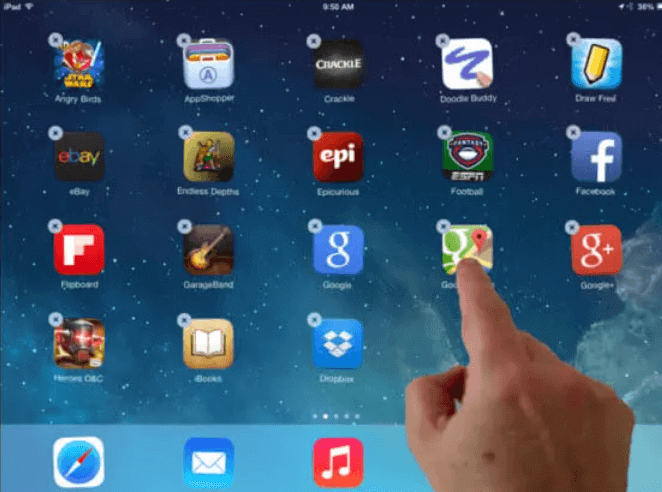
El segundo método sobre cómo eliminar una aplicación de iPad de forma permanente es mediante el uso de la "Ajustes" desde el iOS sistema de su dispositivo.
Antes de proceder con el uso del "Ajustes” para eliminar una aplicación, hay dos términos con los que debe familiarizarse primero, el “descargar una aplicación", y el "eliminar una aplicación.
Cuando ha decidido descargar una aplicación, no está eliminando la aplicación en su iPad, solo está guardando y eliminando los datos de la aplicación. La aplicación ya no ocupará almacenamiento en su dispositivo, sin embargo, aún puede reinstalarla sin perder datos.
Por otro lado, cuando dice que está eliminando una aplicación, está eliminando la aplicación por completo, junto con los datos que tiene o ha guardado, como contraseñas y nombres de usuario.
Entonces, estos son los pasos sobre cómo eliminar una aplicación de iPad de forma permanente, siempre puede intentar volver a instalarla yendo a la tienda de aplicaciones.
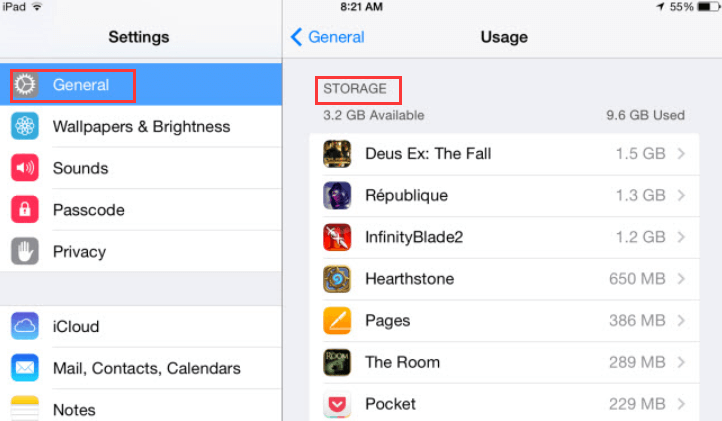
Esos dos son solo algunos de los métodos que puede probar para poder eliminar una aplicación en su iPad y evitar problemas de almacenamiento y mucho más.
Ha leído dos de los métodos más comunes sobre cómo eliminar una aplicación de iPad de forma permanente. Son fáciles de seguir y de alguna manera podrían hacer el trabajo de desinstalar las aplicaciones en su iPad. Sin embargo, ¿cómo está seguro de que se eliminan para siempre?
En caso de que quisiera asegurarse de que las aplicaciones que deseaba eliminar hayan desaparecido por completo de su sistema, ¿por qué no prueba el Limpiador de iPhone FoneDog?
Descargar gratis Descargar gratis
Es un socio muy confiable cuando se trata de la organización y administración adecuadas de los datos que tiene en su dispositivo. Si siente que tiene que descargar y eliminar algunos elementos, esto le dará de manera eficiente el resultado que se merece. Funciona rápido y ya no tiene que lidiar con la eliminación manual de elementos que realmente puede ser una pérdida de tiempo.
Con el uso de FoneDog iPhone Cleaner, puede disfrutar del "Borrar todos los datos” característica en la que puede eliminar completamente todo lo que desea con un solo toque. También puede elegir elementos o archivos específicos que desea eliminar mediante el uso de iPhone Cleaner.
Y además de la eliminación de archivos, también puede usar FoneDog iPhone Cleaner para restaurar sus archivos, transferirlos o crear una copia de seguridad para ellos en cualquier momento.
Lo primero que debe hacer para usar FoneDog iPhone Cleaner es descargar e instalar la aplicación en su computadora. Y luego use su cable lightning para conectar su dispositivo a su computadora, y luego toque "Confianza” para poder continuar. También puede verificar el contenido de su dispositivo tocando "Análisis Rápido”, y en caso de que quisiera saber más sobre los archivos que se almacenan en su iPad, toque “MÁS INFO.
Ahora procedamos a los pasos sobre cómo eliminar una aplicación de iPad de forma permanente mediante el uso de FoneDog iPhone Cleaner.
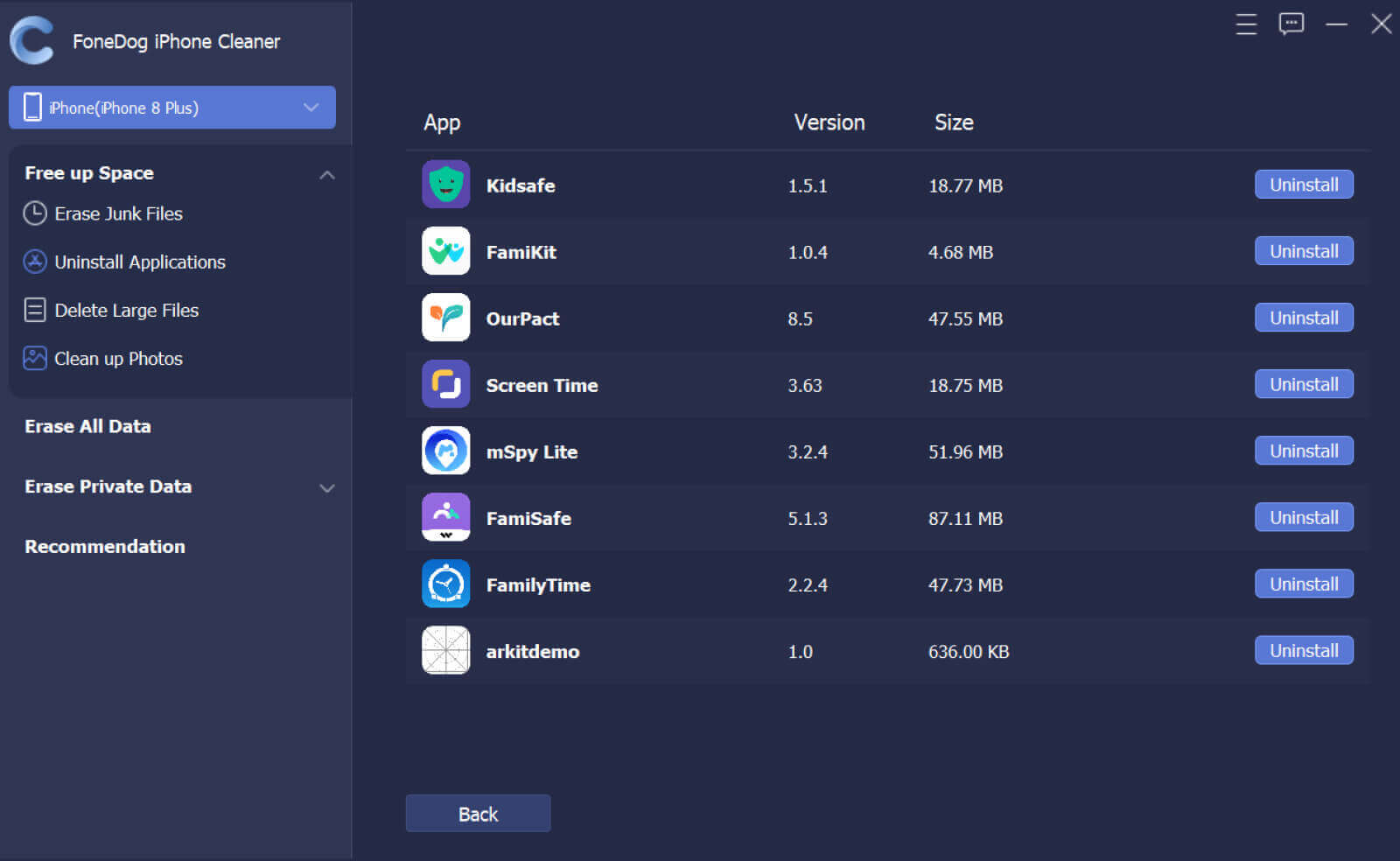
¡Y eso es todo! Es así de fácil eliminar todas las aplicaciones en tu iPad de forma permanente. El limpiador de iPhone FoneDog, que es el mejor limpiador de almacenamiento en el mercado, es definitivamente una gran herramienta cuando se trata de asegurarse de que sus dispositivos funcionen correctamente.
La gente también LeerCómo comprar más almacenamiento en el iPhone: una guía completa[Resuelto] Mi iPhone dice que no tengo almacenamiento pero eliminé todo
Es realmente emocionante tener un nuevo dispositivo para usar. Puedes instalar todo lo que quieras y también necesites, sin embargo, también es mejor que elijas los que realmente necesitas y, por supuesto, los que usarás. Esto es para evitar que pierda mucho espacio de almacenamiento que aún puede usar para guardar algunos archivos que pueda necesitar en el futuro.
Por otro lado, también es bueno que tengas suficientes conocimientos sobre cómo eliminar una aplicación de iPad de forma permanente; también es una precaución en caso de que tenga poca capacidad de almacenamiento o su dispositivo ya sea demasiado lento para funcionar.
Esperamos que pueda utilizar toda la información que hemos compartido con usted en el futuro. Está repleto de herramientas y métodos que seguramente lo ayudarán a eliminar una aplicación de iPad de forma permanente.
Comentario
Comentario
iPhone Cleaner
Libere almacenamiento fácilmente y acelere su iPhone
descarga gratuita descarga gratuitaHistorias de personas
/
InteresanteOPACO
/
SIMPLEDificil
Gracias. Aquí tienes tu elección:
Excellent
Comentarios: 4.7 / 5 (Basado en: 73 El número de comentarios)